之前因为各种原因自己刷BIOS出现各种问题的情况频有发生,想刷bios的朋友很多在寻找刷主板bios工具教程可能出于解决系统故障的需要bios,那么刷bios工具怎么操作呢?别急,小编这就把刷bios工具图解分享给你们。
对于进刷bios的操作的方法有很多,因为不同的电脑品牌,刷bios的操作也会略不同。那么使用什么工具刷主板bios设置会比较好呢?小编这就将本人刷bios工具的经验演示给你们看。
刷bios工具图解
下载老毛桃win2003pe工具
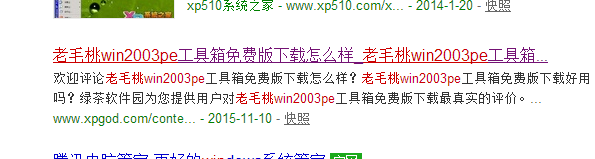
bios载图1
登录老毛桃win2003pe,运行phoenix bios刷新工具
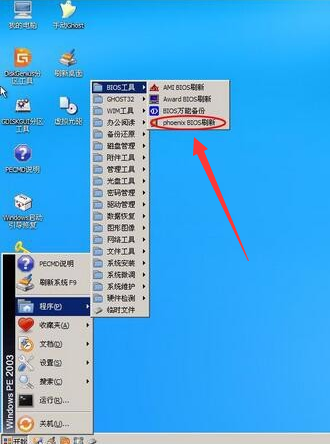
bios载图2
Swinflash操作主要有两种:备份bios并且使用新的设置刷新bios和只备份bios,选择前者,然后点击“刷新bios”按钮
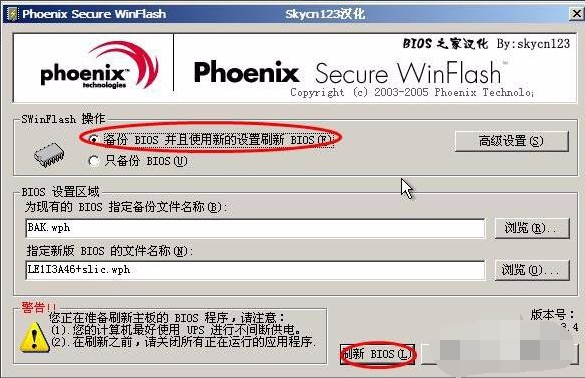
bios载图3
有需要可点击“高级设置”按钮设置刷新项目

bios载图4
点击刷新bios后,在警告框中点击“确定”

bios载图5
接着请等待刷新完成

bios载图6
以上就是刷bios工具的使用教程了。更多的精彩教程可在“Windows10系统之家”的官网上查看。